Safari vahelehtede rühmade kasutamine Macis
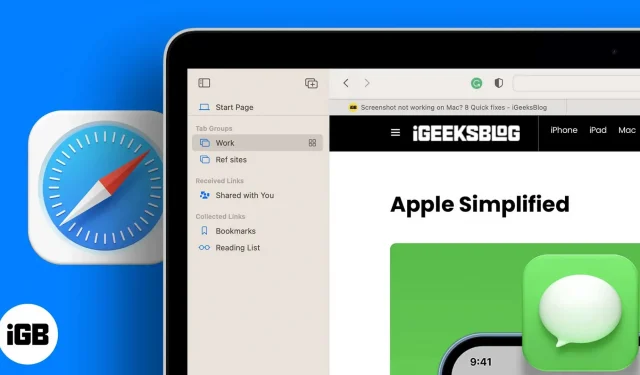
Kas olete kunagi leidnud end olukorrast, kus töötate korraga mitme ülesande kallal ja kõigi avatud vahelehtede jälgimine läheb käest ära? Seda juhtub sagedamini, kui arvate, ja enamikul meist on raske jälgida kõiki avatud vahekaarte. Selle probleemi lahendus on nende vahekaartide korraldamine. Seda saate teha, luues Safaris vahelehtede rühmi.
Kui te ei tea, kuidas Safaris vahekaarte rühmitada, ärge muretsege, ma aitan teid. Lugege ja õppige, kuidas vahekaarte rühmitada, ning muid näpunäiteid ja nippe.
Kuidas kohandada Safari Tab Groupi Macis
Kui te alles alustate, soovitan teil luua tühja vaheleherühma. Siiski saate luua ka vahekaardirühma, kus kõik avatud veebisaidid salvestatakse ühte vahekaartide rühma. Allpool on loetletud sammud nii tühja vaheleherühma loomiseks kui ka vahelehtede rühma loomiseks, valides kõik aktiivsed vahelehed.
Looge tühi vahekaartide rühm
- Avage Macis Safari.
- Klõpsake väikesel rippmenüü ikoonil ekraani vasakus ülanurgas tööriistariba ikooni kõrval.
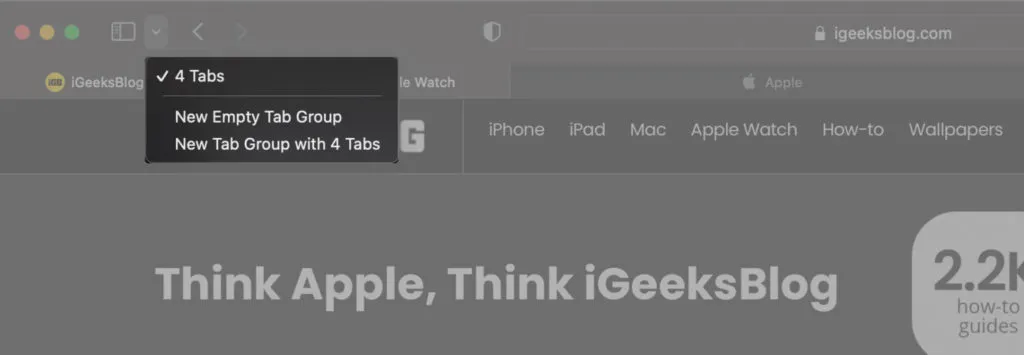
- Valige suvand Uus tühi vahekaartide rühm.
- Nimetage vahekaartide rühm ümber.
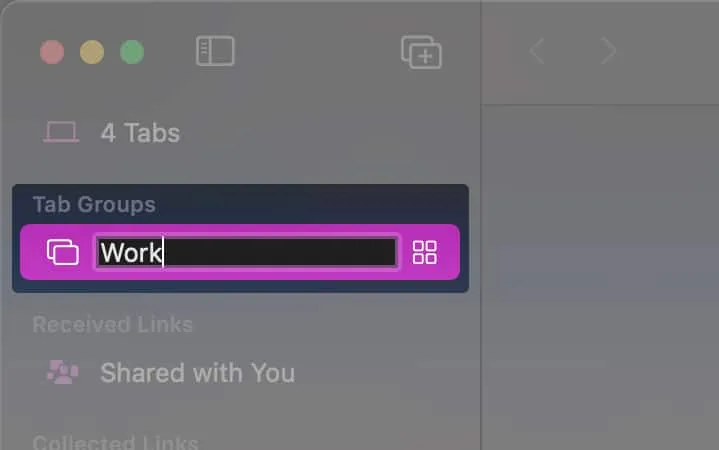
Valmis. Olete just loonud uue tühja vaheleherühma. Töö hõlbustamiseks saate luua mitu neist vahelehtede rühmadest.
Looge vahekaartide rühmi kõigilt aktiivsetelt vahekaartidelt
- Avage Macis Safari.
- Klõpsake väikesel rippmenüü ikoonil ekraani vasakus ülanurgas tööriistariba ikooni kõrval.
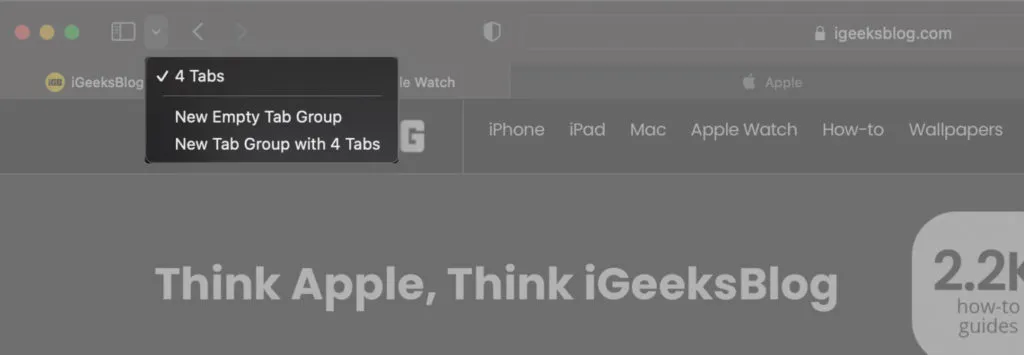
- Valige suvand Uus 4 vahelehega rühm.
- Nimetage vahekaartide rühm ümber.
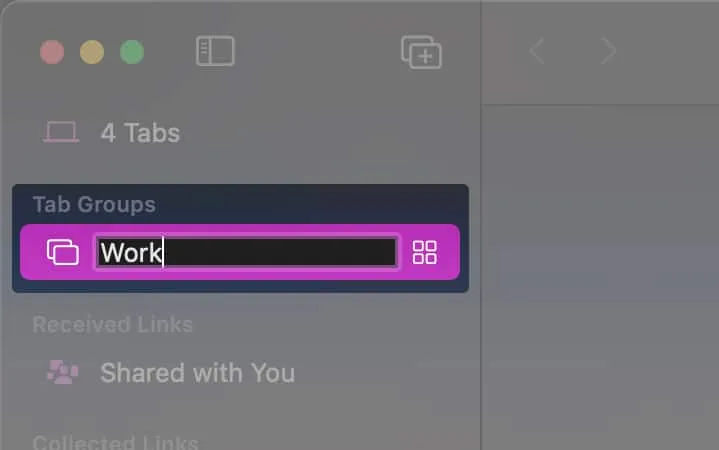
Valmis. Kõik teie aktiivsed vahelehed on teisaldatud samasse vahekaartide rühma. Kui soovite saata ühe vahelehe teise vaheleherühma, lugege edasi.
Vahekaardi teisaldamine teise vaheleherühma
Vahelehtede teisaldamine ühest vahekaardirühmast teise on sama lihtne kui ABC. Järgige lihtsalt allolevaid samme ja olen kindel, et kellelgi teist ei teki probleeme aktiivse vahekaardi teisaldamisel ühest vahekaardirühmast teise.
- Avage Macis Safari.
- Paremklõpsake/juhtklõpsake vahekaarti, mille soovite teise vahekaardirühma teisaldada.
- Valige suvand Teisalda vahelehtede rühma.
- Nüüd valige vahekaartide rühm, kuhu soovite praeguse vahekaardi saata.
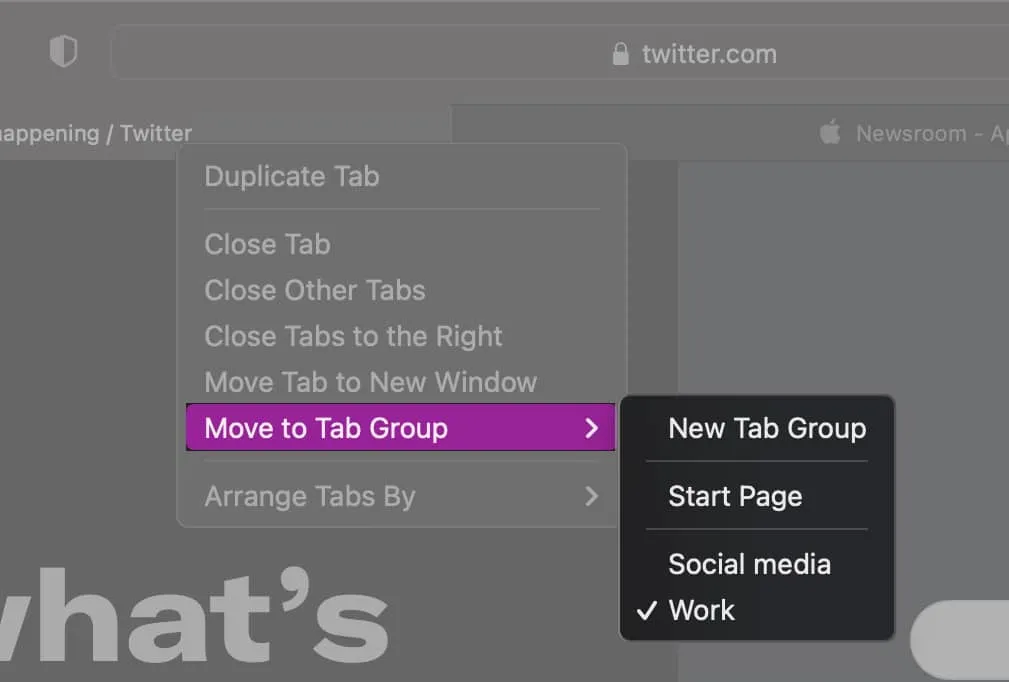
Valmis. Olete saatnud aktiivse vahelehe teise vaheleherühma. Saate lülituda vaheleherühmale ja jätkata seal töötamist.
Saate vaadata, avada ja redigeerida vahelehtede rühmi Maci Safaris
Niisiis, olete just loonud vahekaardirühmad, kuid ei tea, kuidas pääseda juurde kõikidele loodud vaheleherühmadele? Ma katsin sind. Lugege kaasa.
Vahelehtede rühmade avamiseks on kaks võimalust. Viimase meetodi abil saate lisaks vaheleherühmadele juurde pääseda ka linke kopeerida, ümber järjestada, ümber nimetada, kustutada jne.
1. meetod:
- Avage Macis Safari.
- Klõpsake väikesel rippmenüü ikoonil ekraani vasakus ülanurgas tööriistariba ikooni kõrval. Rippmenüü sisaldab kõiki teie loodud vahekaartide rühmi.
- Valige vahekaartide rühm, kuhu soovite navigeerida.
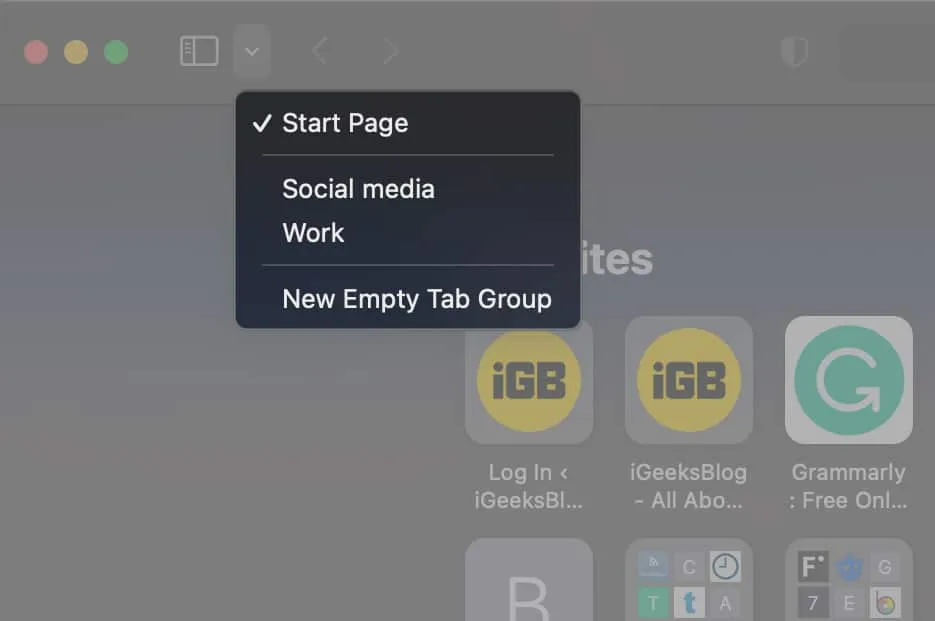
2. meetod:
- Avage Macis Safari.
- Klõpsake akna juhtnuppude kõrval olevat tööriistariba ikooni.
- Jaotises Vahelehtede rühmad leiate kõik teie loodud vaheleherühmad.
- Vahelehtede rühma ümbernimetamiseks või kustutamiseks paremklõpsake/juhtimine – klõpsake vahekaartide rühmal või saate vahelehtede lingid vaheleherühma kopeerida.
- Toksake, hoidke all ja lohistage vaheleherühma, et vahekaardirühmi vastavalt soovile ümber järjestada.
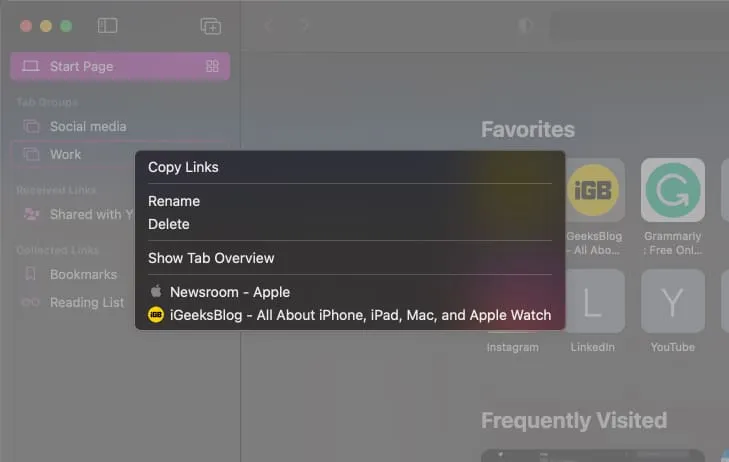
Vahelehtede rühmade sünkroonimine seadmete vahel
Kõik teie Macis Safaris avatud vahelehed sünkroonitakse kõigis teie Apple’i seadmetes, nagu iPhone, iPad jne. Vahelehtede sünkroonimise lubamiseks kõigis seadmetes järgige alltoodud samme.
- Veenduge, et oleksite kõigisse oma Apple’i seadmetesse sama Apple ID-ga sisse logitud.
- Lülitage iCloudi seadetes sisse Safari .
- Samuti lubage kahefaktoriline autentimine kõigis oma Apple’i seadmetes.
KKK
Klõpsake tööriistaribal ikooni → Ctrl-klõpsake vahekaartide rühma → klõpsake nuppu Nimeta ümber → Lõpeta.
Klõpsake tööriistariba ikooni → Paremklõps/juhtklõpsake Kustuta → Valmis.
Klõpsake tööriistariba ikooni → Paremklõps/juhtklõps Kopeeri lingid → Valmis. (Kõigi rühmavahelehtede linke sisaldav loend kopeeritakse lõikepuhvrisse)
Ja see on kõik, mida vajate Safaris vahelehtede rühmade loomiseks ja navigeerimiseks. Kui teil on Maci Safari vahelehtede rühmade suhtes muid kahtlusi, jätke allpool kommentaar ja ma annan endast parima, et aidata teil lahendust leida.



Lisa kommentaar